A Keynote felhasználói útmutatója iPhone-hoz
- Üdvözöljük
- Újdonságok
-
- A Keynote kezdeti lépései
- Képek, diagramok és más objektumok bemutatása
- Prezentáció létrehozása
- A prezentációban történő navigálás módjának kiválasztása
- Prezentáció megnyitása
- Prezentáció mentése és elnevezése
- Prezentáció keresése
- Prezentáció nyomtatása
- Szöveg és objektumok másolása appok között
- Alapvető érintőképernyő-kézmozdulatok
- Prezentáció létrehozása a VoiceOver használatával
-
- Diák hozzáadása vagy törlése
- Előadói jegyzetek hozzáadása és megtekintése
- A diaméret módosítása
- Dia hátterének módosítása
- Szegély hozzáadása a dia köré
- Szöveghelyőrzők megjelenítése vagy elrejtése
- Diasorszámok megjelenítése vagy elrejtése
- Diaelrendezés alkalmazása:
- Diaelrendezések hozzáadása és szerkesztése
- Téma módosítása
-
- Objektum átlátszóságának módosítása
- Alakzatok vagy szövegmezők kitöltése színnel vagy képpel
- Szegély hozzáadása objektumhoz
- Képfelirat vagy cím hozzáadása
- Tükröződés vagy árnyék hozzáadása
- Objektumstílusok használata
- Objektumok átméretezése, elforgatása vagy tükrözése
- Linkelt objektumok hozzáadása interaktív prezentációk létrehozásához
-
- Prezentáció küldése
- Az együttműködés bemutatása
- Mások meghívása együttműködésre
- Együttműködés megosztott prezentáción
- Tevékenység megtekintése egy megosztott prezentációban
- Megosztott prezentáció beállításainak módosítása
- Prezentáció megosztásának leállítása
- Megosztott mappák és együttműködés
- Együttműködés a Box szolgáltatás segítségével
- Animált GIF létrehozása
- Prezentáció közzététele blogon
- Copyright
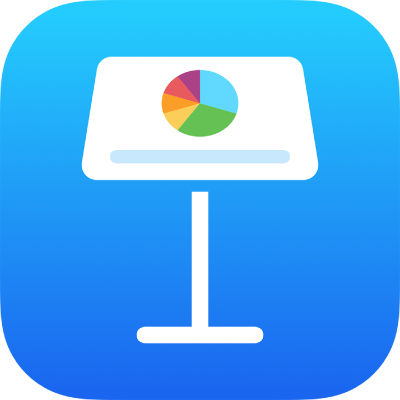
Keynote-prezentáció mentése és elnevezése iPhone-on
A Keynote munka közben automatikusan menti a prezentációt, és egy alapértelmezett nevet ad neki. A prezentációt bármikor átnevezheti, vagy létrehozhat róla egy másolatot egy másik névvel.
Prezentáció átnevezése
Nyissa meg a Keynote appot
 az iPhone-on.
az iPhone-on.Nyissa meg az átnevezni kívánt prezentációt.
Koppintson a
 gombra az eszközsoron, koppintson a Prezentációbeállítások elemre, majd koppintson az Átnevezés lehetőségre.
gombra az eszközsoron, koppintson a Prezentációbeállítások elemre, majd koppintson az Átnevezés lehetőségre.Adjon meg új nevet, majd koppintson a Kész gombra.
Az aktuális név gyors törléséhez koppintson a
 gombra a szövegmezőben.
gombra a szövegmezőben.
Prezentáció másolatának mentése
Nyissa meg a Keynote appot
 az iPhone-on.
az iPhone-on.Ha már meg van nyitva egy prezentáció, az összes prezentáció megtekintéséhez koppintson a
 gombra a bal felső sarokban.
gombra a bal felső sarokban.Tartsa megnyomva a prezentáció bélyegképét, engedje fel az ujját, és koppintson a Megkettőzés lehetőségre.
A másodpéldány nevéhez egy szám van hozzáfűzve.
Ha a másolni kívánt prezentáció nem látható, próbáljon meg rákeresni, vagy koppintson a képernyő alján a Tallózás, a Megosztott vagy az Előzmények elemre. Lásd: Prezentáció keresése.